На графическом экране можно устанавливать необходимый вид, задавая при этом направление взгляда и масштаб отображения. Основными инструментами являются команды расположенные во вкладке Вид (рис.19).
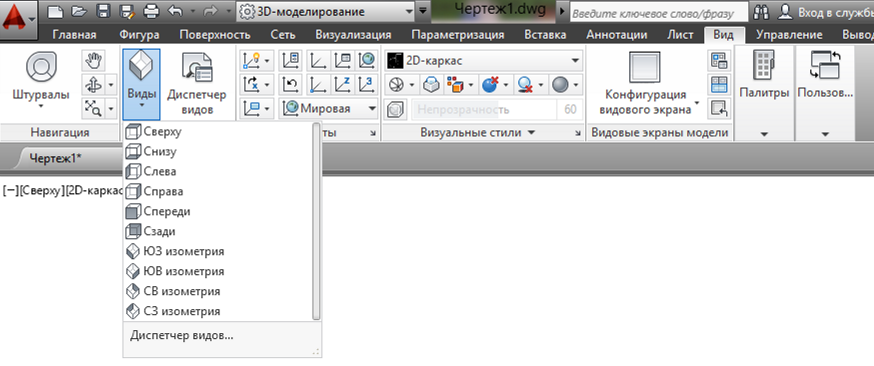
Рис. 19 Падающее меню Вид
С помощью дианового окна «Виды» виды могут именоваться и затем восстанавливаться по этим именам.
В версии 2012 в левом верхнем углу появилась небольшая, но емкая панель управления видовым экраном (см. рис. 20), [-][Сверху][2D-каркас] которая состоит из трех меню.
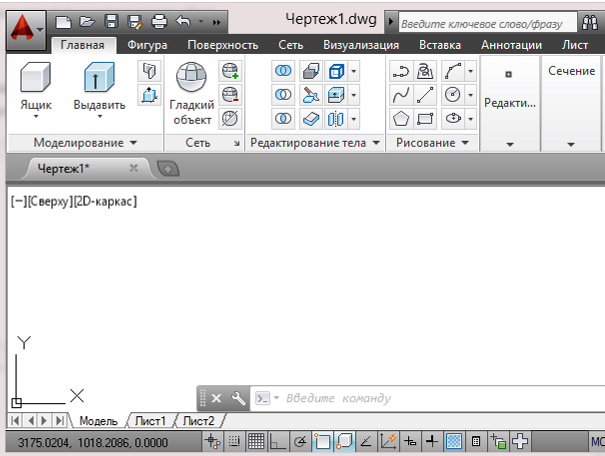
Рис. 20 – Окно AutoCAD
Заголовком каждого из этих меню является текстовая строка в квадратных скобках. Щелчком левой кнопки мыши по заголовку можно раскрыть соответствующее меню: управление видовыми экранами ([-]) (рис21); управление видами ([Сверху]) (рис.22), управление визуальными стилями ([2D-каркас]) (Рис.23).
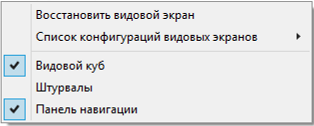
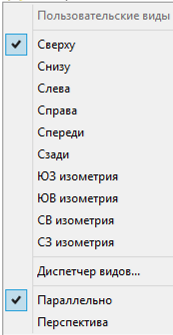
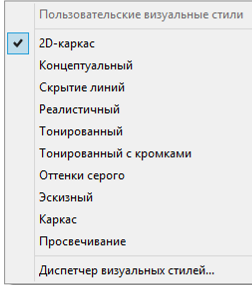
Рис.21 – Управление Рис.22 – Управление Рис.23 – Управление
видовыми экранами видами визуальными стилями
ПРИЛОДЕНИЕ В
Навигация
Для интерактивного просмотра 3D-деталей предусмотрены орбитальные команды:
—  зависимая (ограниченная) орбита, или просто орбита. Вращает вид только относительно точки центра (команда «3DОРБИТА»);
зависимая (ограниченная) орбита, или просто орбита. Вращает вид только относительно точки центра (команда «3DОРБИТА»);
—  свободная орбита. Может поворачивать вид как относительно точки центра, так и относительно главных осей вида (команда «3DСОРБИТА»);
свободная орбита. Может поворачивать вид как относительно точки центра, так и относительно главных осей вида (команда «3DСОРБИТА»);
—  непрерывная орбита. Непрерывно вращает вид по заданному пользователем направлению (команда «3DПОРБИТА»).
непрерывная орбита. Непрерывно вращает вид по заданному пользователем направлению (команда «3DПОРБИТА»).
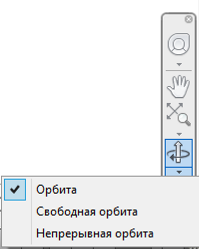
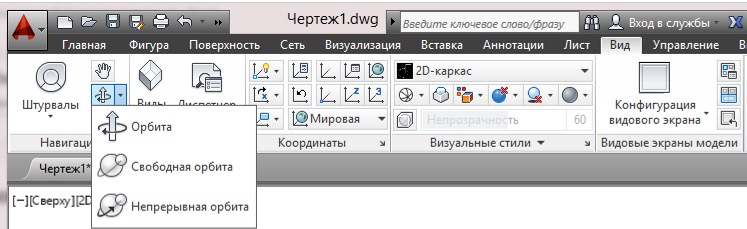
Рис.24 – Панель навигации Рис.25 – Лента – Вид – навигация
ПРИЛОЖЕНИЕ Г
Видовой куб
Еще одно средство быстрого управления видами появилось в версии 2009 — Видовой куб. Видовой куб (см. рис. 26) располагается на графическом экране в правом верхнем углу.
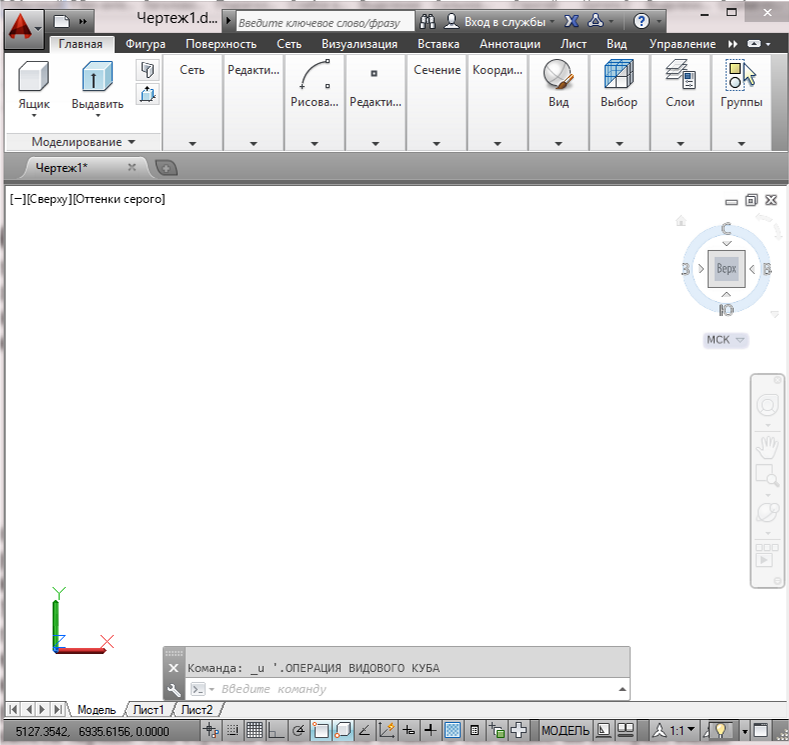
Рис.26 – Видовой куб
C помощью видового куба можно выполнять вращение вида по орбите. Для этого следует нажать левую кнопку мыши на кубе и, не отпуская, перемещать в нужном направлении (аналогично команде «3DОРБИТА»). Каждая составная часть любого элемента видового куба несет определенную функциональную нагрузку и работает при щелчке мыши на этой части. Такими функциональными частями являются: грань куба — для выбора основных ортогональных видов (слева, спереди, сверху и т. п.). Курсор должен находиться примерно в центре выбираемой грани (рис.27); ребро куба — для выбора вида, являющегося средним между основными ортогональными видами. Курсор должен находиться примерно на середине выбираемого ребра (рис.28); вершина куба — для выбора стандартного изометрического вида. Курсор должен находиться на выбираемой вершине (рис.29).



Рис.27 – Установка Рис.28 – Установка Рис.29 – Установка
вида по грани куба вида по ребру куба вида по вершине куба
Если перед щелчком по функциональной части куба вы выберете какой-то объект (т. е. у него будут подсвечены ручки), то в результате смены вида этот объект будет помещен в центр. Кроме того, на круглом компасе буквы, обозначающие направления сторон света, используются для установки главных видов (северного, западного и т. п.), заданных в географических координатах модели относительно МСК.